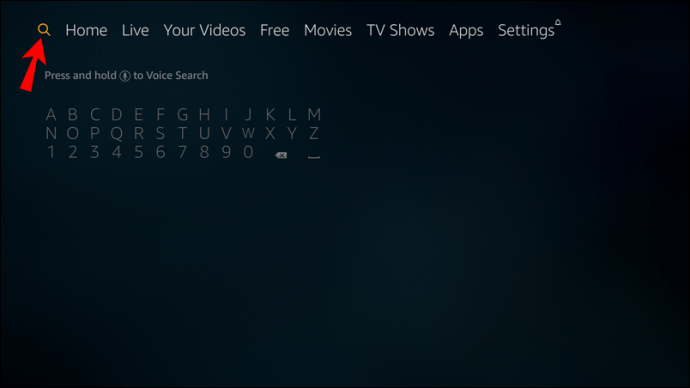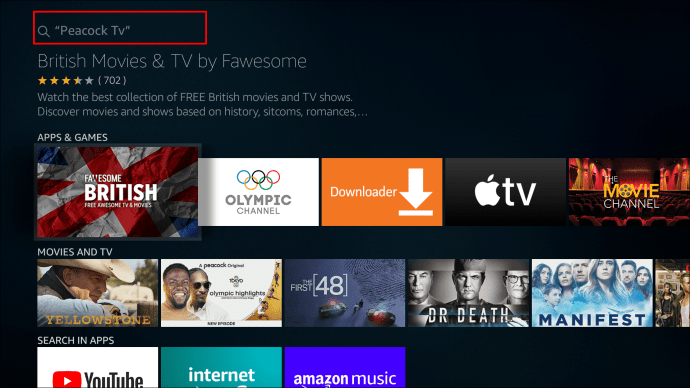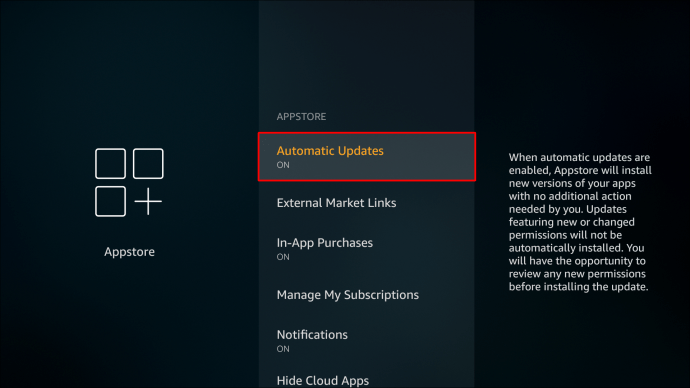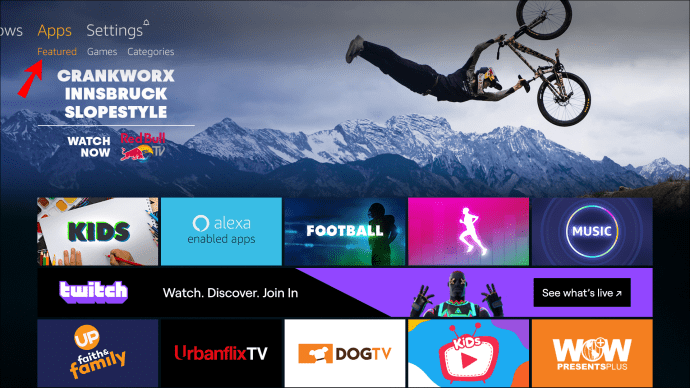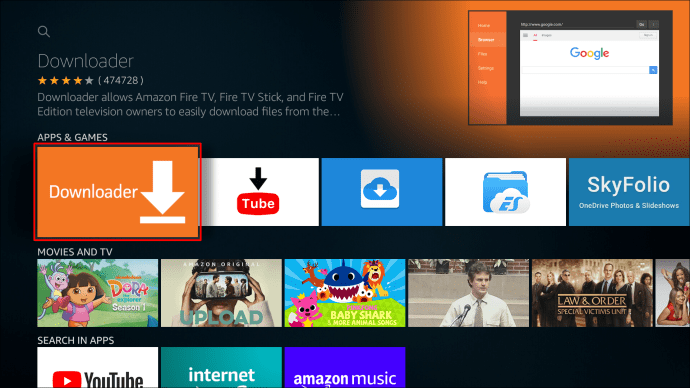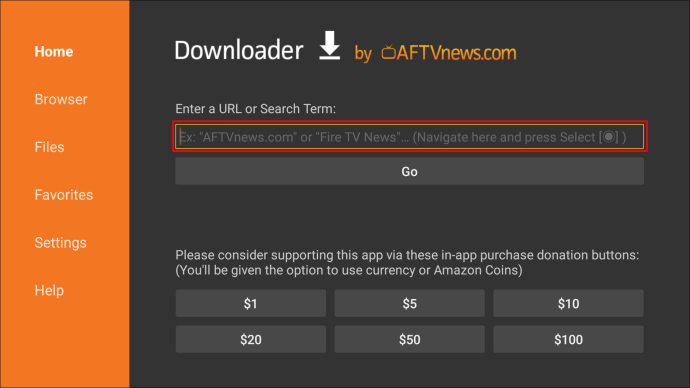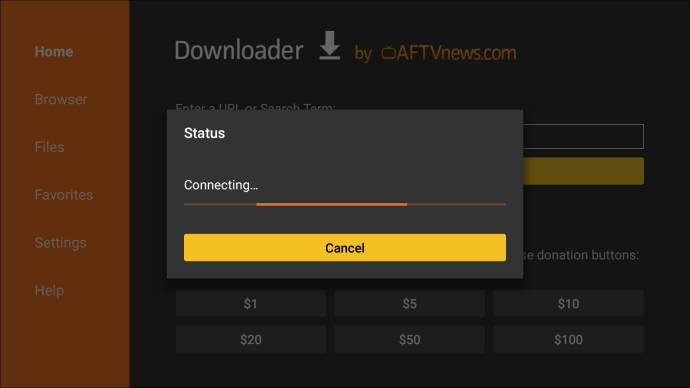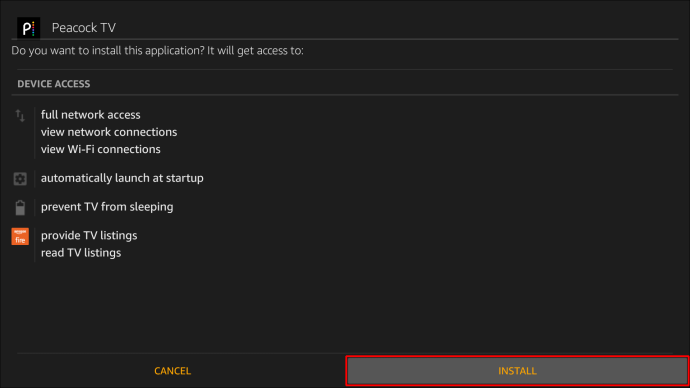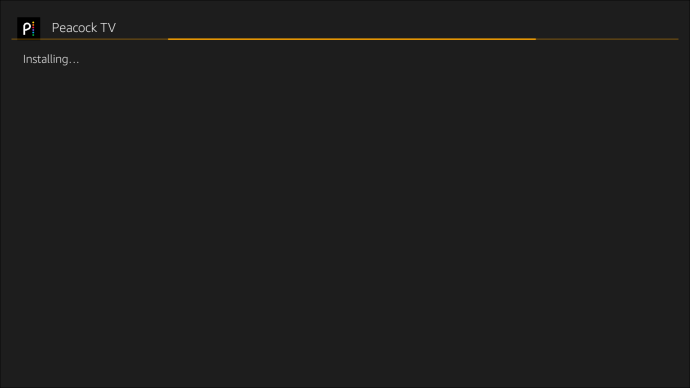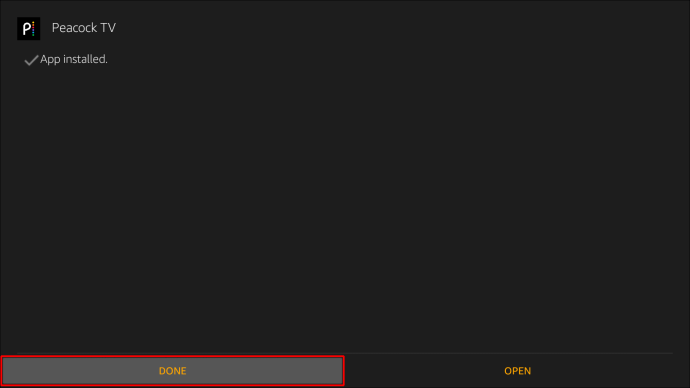امریکہ میں مقیم Peacock TV صارفین کو براڈکاسٹ، کیبل اور سیٹلائٹ ٹی وی کو نظرانداز کرنے اور صرف انٹرنیٹ کنکشن کے ساتھ مواد حاصل کرنے دیتا ہے۔ سروس میں اصل NBC پروگرامنگ کے ساتھ ساتھ سنڈیکیٹڈ اور اصل مواد بھی شامل ہے۔
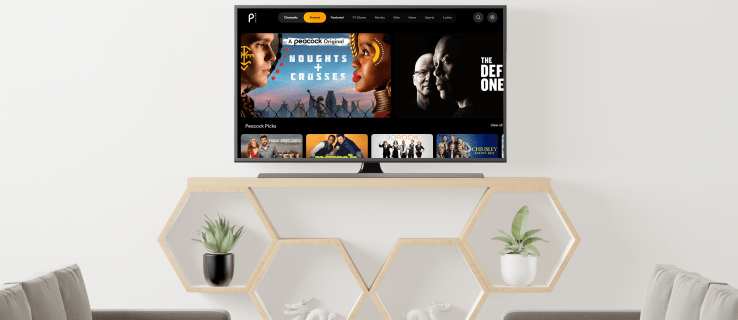
24 جون کو اسے باضابطہ طور پر Amazon ڈیوائسز پر جاری کیا گیا، جس سے صارفین کو Peacock TV ایپ کو سائڈ لوڈ کیے بغیر رسائی حاصل ہوئی۔
اس مضمون میں، ہم آپ کے Firestick ڈیوائس میں Peacock TV کو شامل کرنے کا طریقہ بتائیں گے۔ اس کے علاوہ، ہمارے اکثر پوچھے گئے سوالات کے سیکشن میں یہ بھی شامل ہے کہ Peacock TV کو سائڈ لوڈ کرنے کا طریقہ اگر یہ ابھی تک آپ کے علاقے میں دستیاب نہیں ہے، اور Firestick پر اپنی رازداری کو کیسے بڑھایا جائے۔
ایمیزون فائر ٹی وی اسٹک میں میور ٹی وی کو کیسے شامل کریں۔
اپنے Amazon Firestick میں Peacock TV شامل کرنے کے لیے:
- فائر اسٹک ہوم اسکرین سے، "تلاش کریں" پر کلک کریں پھر "تلاش" پر کلک کریں۔
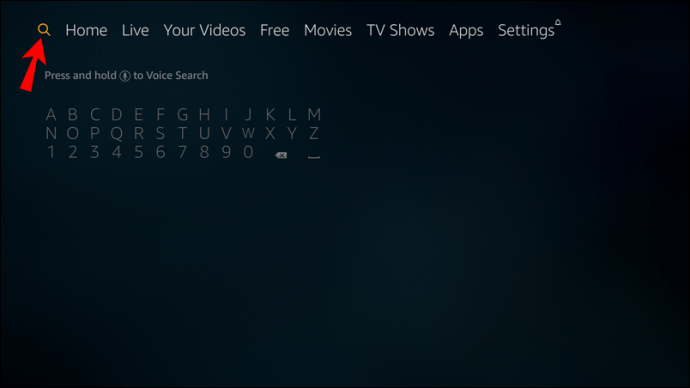
- "پیکاک ٹی وی" کی تلاش درج کریں یا اپنے فائر اسٹک ریموٹ کے ذریعے آواز کا اختیار استعمال کریں۔
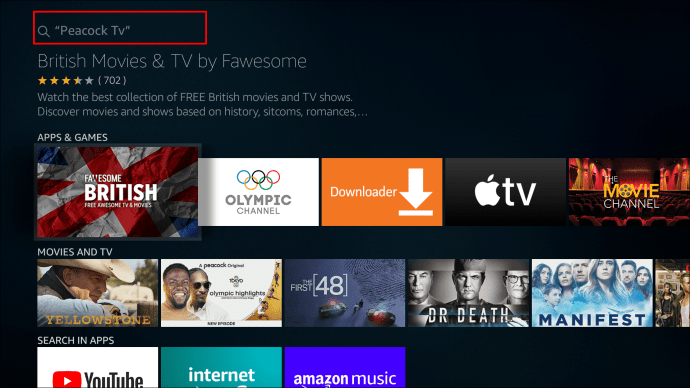
- تجویز کی فہرست سے، "پیکاک ٹی وی" پر کلک کریں۔ "ایپس اور گیمز" کے نیچے آپ کو "پیکاک ٹی وی" پر کلک کرنے کے لیے تھوڑا نیچے سکرول کرنا پڑ سکتا ہے۔
- اگلا، "حاصل کریں" یا "ڈاؤن لوڈ" کو منتخب کریں۔
- Peacock TV اب ڈاؤن لوڈ اور انسٹال ہوگا۔
- مکمل ہونے کے بعد، ایپ کھولیں پھر سلسلہ بندی شروع کریں۔
فائر اسٹک پر میور ٹی وی کو کیسے اپ ڈیٹ کریں؟
اگر آپ کا Peacock TV ایپ Appstore سے ہے، تو یہ خود بخود اپ ڈیٹ ہو جائے گا۔ یقینی بنائیں کہ "Firstick Settings:" میں "خودکار اپ ڈیٹس" کا اختیار فعال ہے۔
- اسے فعال کرنے کے لیے "Firstick Settings," "Applications," "Appstore،" پھر "Automatic Updates" پر جائیں۔
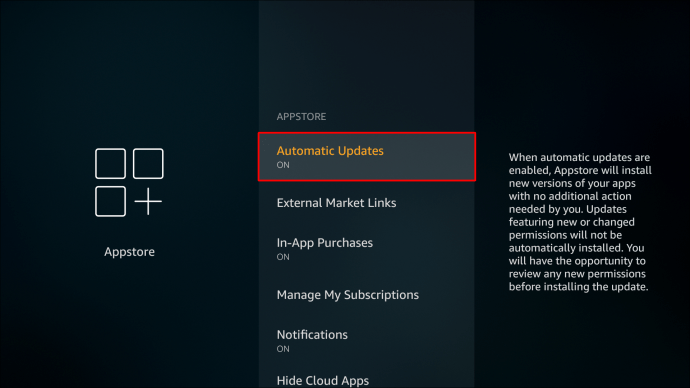
پہلے سے طے شدہ طور پر، اسے آن ہونا چاہیے۔
اگر آپ کا Peacock TV ایپ سائیڈ لوڈ ہے، تو آپ کو ایک ایرر میسج ملے گا اور یہ اپ ڈیٹ کے لیے کہے گا۔ اسے ان انسٹال کریں پھر درج ذیل کریں:
- اپنے Firestick ریموٹ پر، Home کلید کو دیر تک دبائیں۔

- پاپ اپ پر، "ایپس" کو منتخب کریں۔
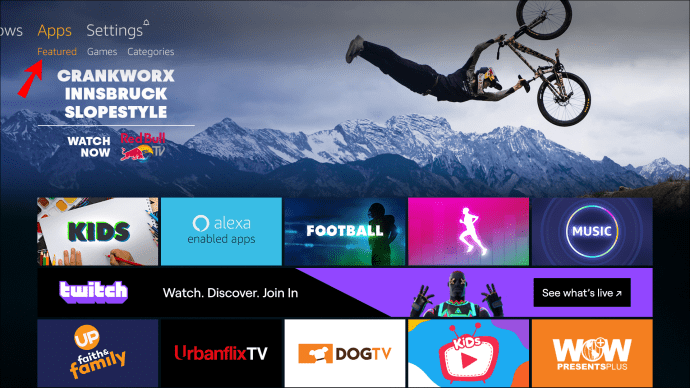
- "ڈاؤن لوڈر" ایپ کو تلاش کریں اور کھولیں۔
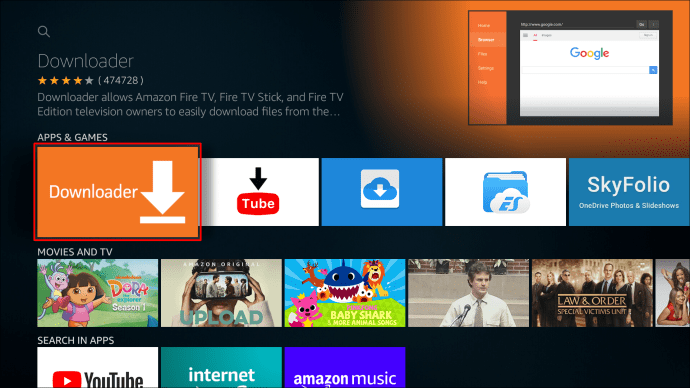
- اپنے ریموٹ کے ساتھ، URL ٹیکسٹ باکس کو منتخب کریں اور اس پر کلک کریں۔
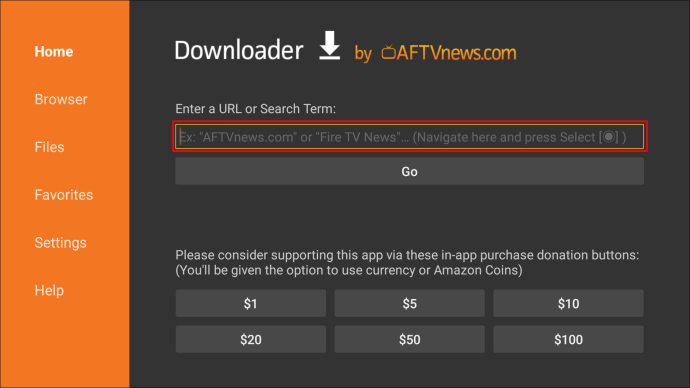
- درج ذیل URL درج کریں - "firesticktricks.com/peacock" - پھر "جائیں"۔
- Peacock TV APK آپ کے Firestick پر ڈاؤن لوڈ ہونے تک ایک یا دو منٹ انتظار کریں۔
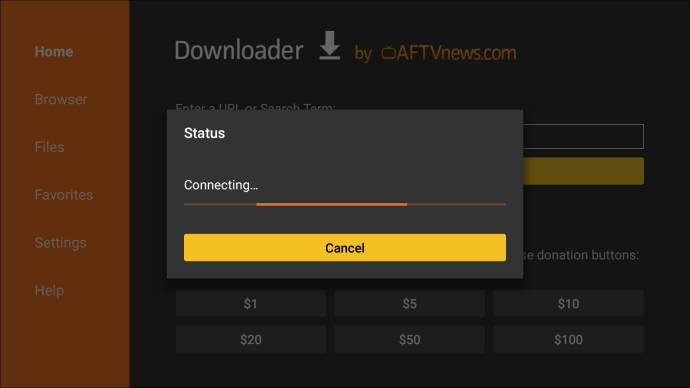
- جب اشارہ کیا جائے تو نیچے دائیں جانب "انسٹال کریں" کو منتخب کریں۔
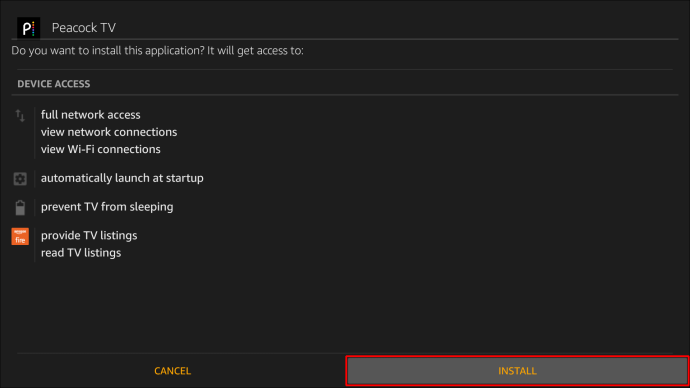
- Peacock TV کے انسٹال ہونے کے لیے چند سیکنڈ انتظار کریں۔
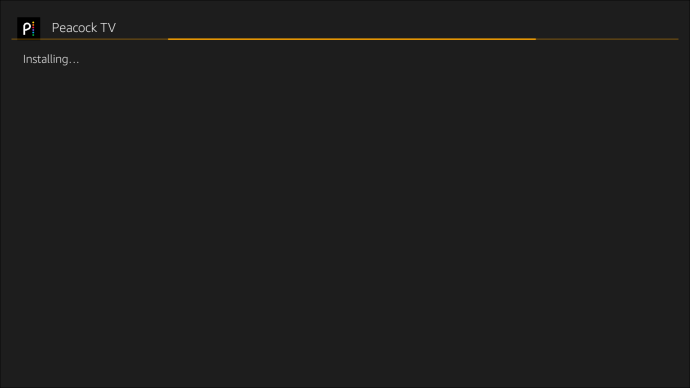
- "ہو گیا" پرامپٹ پر کلک کریں۔
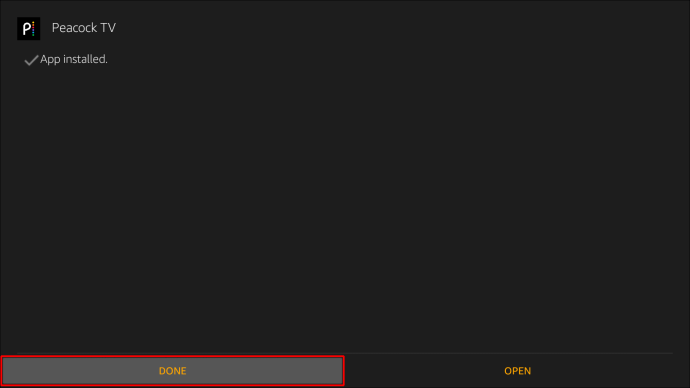
اب آپ کے پاس Peacock ایپ کا تازہ ترین ورژن ہے۔
اضافی سوالات
میں فائر اسٹک پر پیاکاک ٹی وی کو کیسے سائیڈ لوڈ کروں؟
اگر Peacock TV ایپ آپ کے علاقے میں Amazon اسٹور سے دستیاب نہیں ہے، تو آپ اسے "ڈاؤن لوڈر" ایپ انسٹال کر کے، نامعلوم ذرائع سے ایپس کو فعال کر کے، پھر اسے اپنی Firestick پر سائڈ لوڈ کر سکتے ہیں۔ یہاں ہے کیسے:
ڈاؤنلوڈر انسٹال کریں۔
ڈاؤنلوڈر ایک آفیشل ایپ ہے جسے فائر اسٹک پر ایپلی کیشنز کو سائڈ لوڈ کرنے کے لیے استعمال کیا جاتا ہے۔ یہ ایمیزون اسٹور سے دستیاب ہے۔
1. Firestick ہوم اسکرین سے، "تلاش کریں" پھر "تلاش" پر کلک کریں۔ پرانے ورژنز کے لیے، "تلاش" کو کھولنے کے لیے اوپر بائیں جانب میگنفائنگ گلاس آئیکن پر کلک کریں۔
2۔ "ڈاؤن لوڈر" درج کریں پھر اسے نتائج سے منتخب کریں۔
3. اگلی ونڈو میں "ڈاؤن لوڈر" آئیکن/ٹائٹل منتخب کریں۔
4. "ڈاؤن لوڈر" کو انسٹال کرنے کے لیے "ڈاؤن لوڈ" یا "گیٹ" کا انتخاب کریں۔
نامعلوم ذرائع سے ایپس کو فعال کریں۔
Firestick پر ایپ کو سائڈ لوڈنگ کی اجازت دینے کے لیے آپ کو "نامعلوم ذرائع سے ایپس کو فعال کرنا ہوگا:"
1. فائر اسٹک ہوم اسکرین سے، درمیانی بار میں، ترتیبات" آئیکن پر کلک کریں۔
2۔ "My Fire TV" پر کلک کریں۔
3۔ "ڈیولپر کے اختیارات" کھولیں۔
4. "نامعلوم ایپس انسٹال کریں" کو منتخب کریں۔
5. نتائج میں، "ڈاؤن لوڈر" کو منتخب کریں اور یقینی بنائیں کہ یہ "آن" ہے۔
"ڈاؤن لوڈر" کو اب آپ کی Firestick پر ایپلیکیشنز کو سائڈ لوڈ کرنے کی اجازت ہے۔
Firestick پر Peacock TV کو سائڈ لوڈ کریں۔
1۔ اپنے فائر اسٹک ریموٹ پر، ہوم کلید کو دیر تک دبائیں۔
2. پاپ اپ پر، "ایپس" کو منتخب کریں۔
3۔ "ڈاؤن لوڈر" ایپ تلاش کریں اور کھولیں۔ جب آپ پہلی بار "ڈاؤن لوڈر" استعمال کرتے ہیں، تو آپ کو چند اشارے موصول ہوں گے، جاری رکھنے کے لیے انہیں برخاست کر دیں۔
4. اپنے ریموٹ کے ساتھ، ٹیکسٹ باکس کو منتخب کریں۔
5. درج ذیل پتہ درج کریں - "firesticktricks.com/peacock" - پھر "جائیں"۔
6. جب Peacock TV APK آپ کی Firestick پر ڈاؤن لوڈ ہو جائے تو ایک یا دو منٹ انتظار کریں۔
7. اشارہ کرنے پر، نیچے دائیں جانب، "انسٹال کریں" کو منتخب کریں۔
8. Peacock TV انسٹال ہونے کے لیے چند سیکنڈ انتظار کریں۔
9. "ہو گیا" پرامپٹ پر کلک کریں۔
کیا فائر اسٹک پر میور مفت ہے؟
Peacock TV کا زیادہ تر مواد مفت میں سٹریم کرنے کے لیے دستیاب ہے۔ صارفین اضافی مواد تک رسائی حاصل کر سکتے ہیں بشمول اصل میں سے کسی بھی ادا شدہ درجے کے ساتھ۔
Firestick پر گرم ترین مواد حاصل کریں۔
Peacock TV براہ راست انٹرنیٹ سے ایپ کے ذریعے NBC اور دیگر ذرائع سے اصل اور سنڈیکیٹ مواد پیش کرتا ہے۔ اب باضابطہ طور پر Amazon Firestick آلات پر دستیاب ہے، Peacock TV ایپ آپ کے انتخاب کو ڈاؤن لوڈ کرنے اور اس میں شامل ہونے کے لیے Appstore میں دستیاب ہے۔
کیا آپ نے ابھی تک Peacock TV دیکھنا شروع کر دیا ہے – اگر ایسا ہے تو اب تک آپ اس کے بارے میں کیا سوچتے ہیں؟ آپ کی پسندیدہ اسٹریمنگ ایپس میں سے کچھ کون سی ہیں؟ ذیل میں تبصرے کے سیکشن میں ہمیں بتائیں کہ آپ Firestick استعمال کرنے کے بارے میں کیا سوچتے ہیں۔